ドメインサービスのご契約について
お名前.com ネットde診断
お名前.com 「ネットde診断」のお申込み手順をご案内いたします。
1. こちらからログインを行います。

2. 『ドメイン』へマウスを合わせると関連メニューが開きますので
その中から『利用ドメイン一覧』をクリックします。
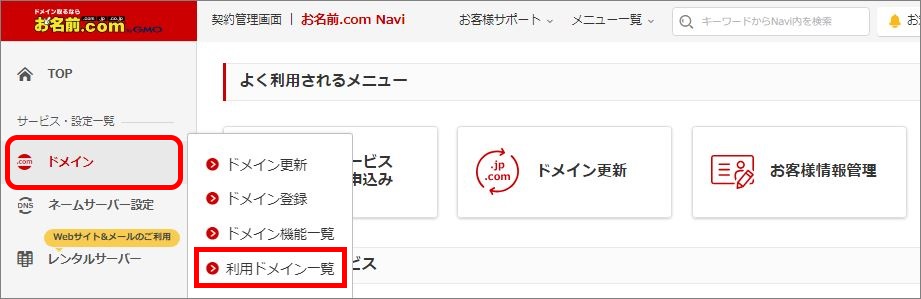
『利用ドメイン一覧』へ移動しようとした際に、
「更新手続きをお忘れではございませんか?」という画面が表示される場合は
「更新画面から移動する」をクリックしてください。

3. 「ドメイン一覧」画面が表示されますので、診断したい対象ドメイン名をクリックします。
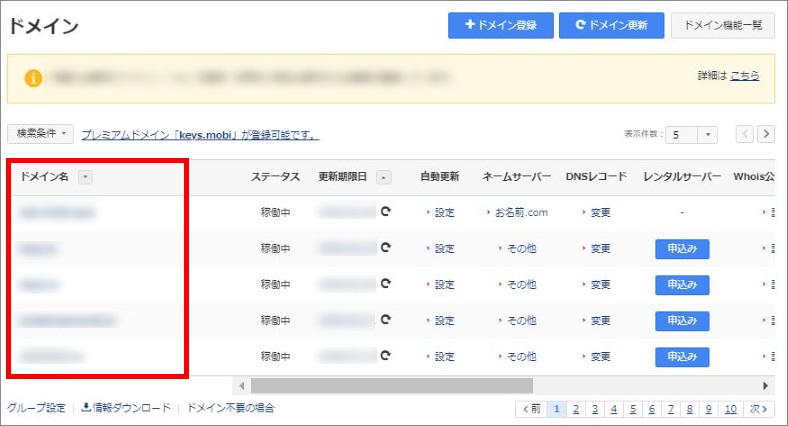
4. 「ドメイン詳細」画面が表示されます。
「オプション情報」の「ネットde診断」項目内、診断は「こちら」から をクリックします。
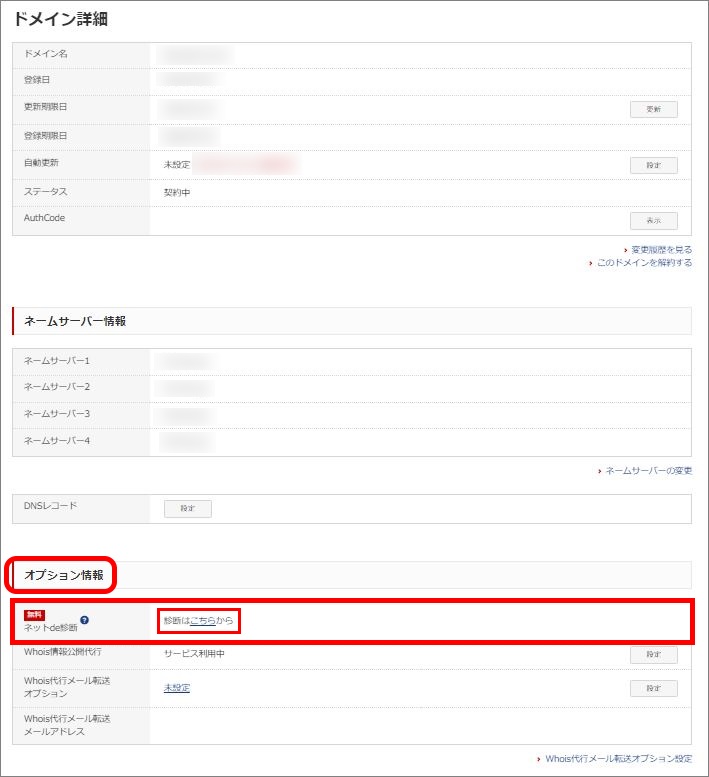
5. ドメイン選択の画面が表示されますので、診断を行うドメインを選択し、
「次へ」をクリックします。
※ネームサーバーが初期状態など、Webサイトが公開されていない状態の場合は、診断できません。
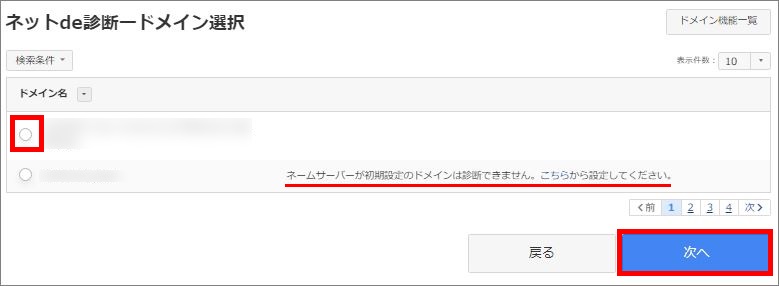
6. 診断を行うホストを選択して「次へ」をクリックします。
※任意のホスト名を入力することもできます。
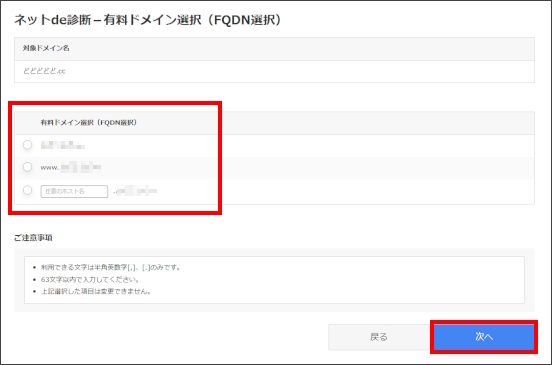
- ※ネームサーバーが初期状態など、Webサイトが公開されていない状態では診断できません。
- ※wwwのホストを登録していない場合、診断結果のメールは送信されません。
7. ご利用料金と注意事項を確認して『規約に同意し、上記内容を申し込む』をクリックします。
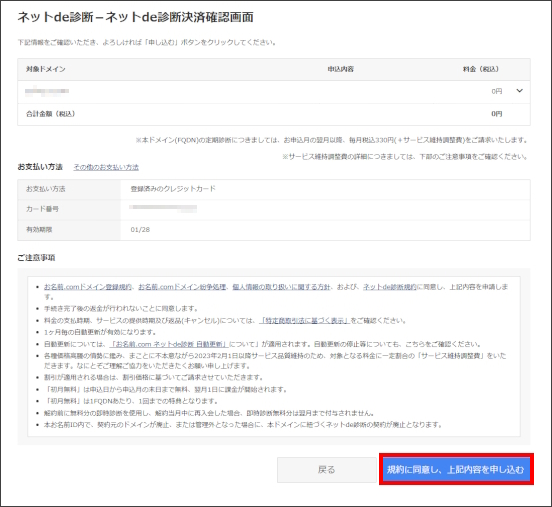
- ※お申込みいただいた月は無料、次月以降は月額330円(税込)+サービス維持調整費(※)でのご提供となります。
- ※サービス品質維持のため、一時的に対象となる料金へ一定割合の「サービス維持調整費」を加算させていただきます。
8. 「お手続きを受付いたしました」と表示されましたら、お申込みお手続きは完了です。

1. こちらからログインを行います。

2. 『ドメイン』へマウスを合わせると関連メニューが開きますので
その中から『利用ドメイン一覧』をクリックします。
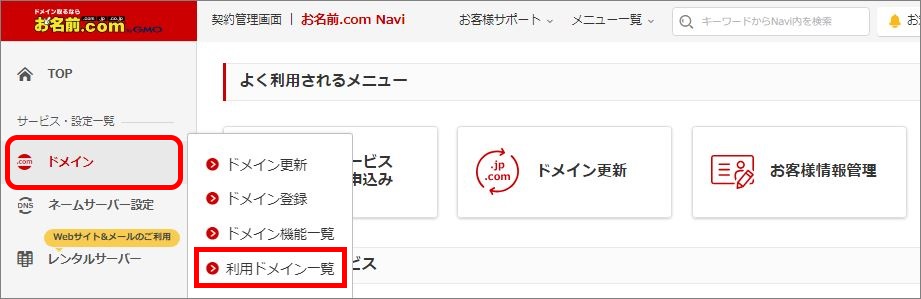
『利用ドメイン一覧』へ移動しようとした際に、
「更新手続きをお忘れではございませんか?」という画面が表示される場合は
「更新画面から移動する」をクリックしてください。

3. 「ドメイン一覧」画面が表示されますので、診断したい対象ドメイン名をクリックします。
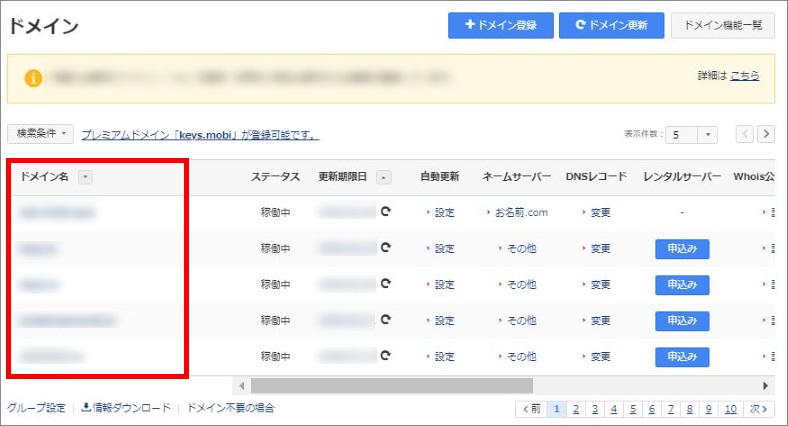
4. 「ドメイン詳細」画面が表示されます。
「オプション情報」の「ネットde診断」項目内、診断は「こちら」から をクリックします。
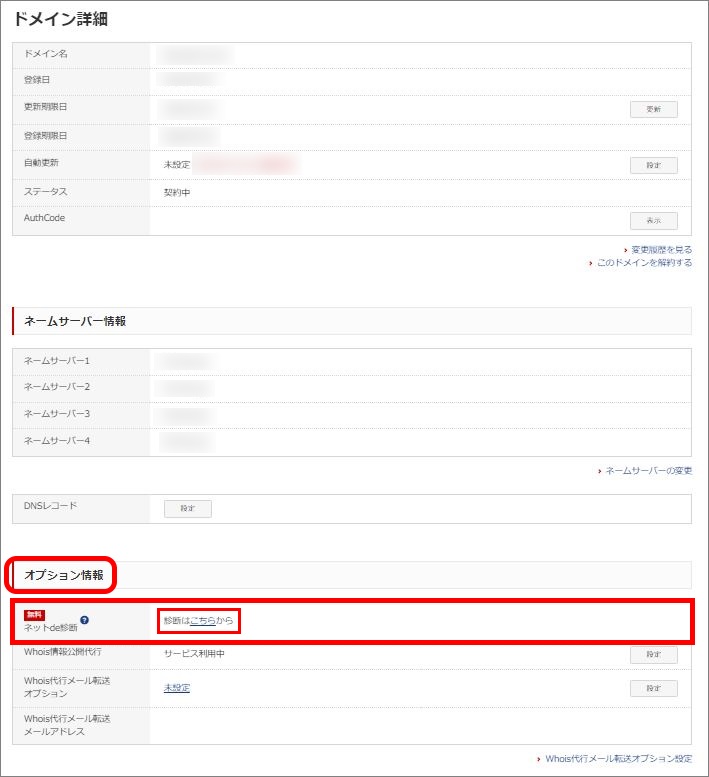
5. ドメイン選択の画面が表示されますので、診断を行うドメインを選択し、
「次へ」をクリックします。
※ネームサーバーが初期状態など、Webサイトが公開されていない状態の場合は、診断できません。
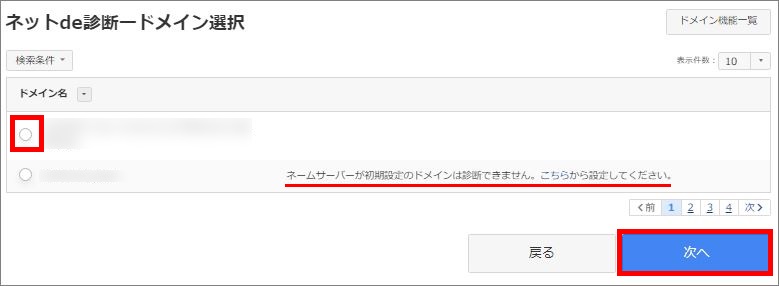
6. ネットde診断をご契約のFQDNの一覧が表示されますので、即時診断を行うFQDNの右側の「即時診断」をクリックします。
※ネームサーバーが初期状態など、Webサイトが公開されていない状態の場合は、診断できません。
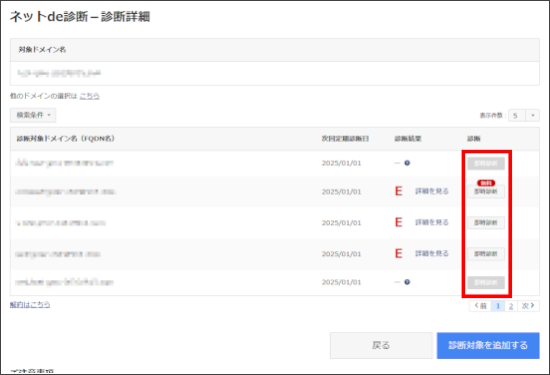
7. ご利用料金と注意事項を確認して『規約に同意し、上記内容を申し込む』をクリックします。
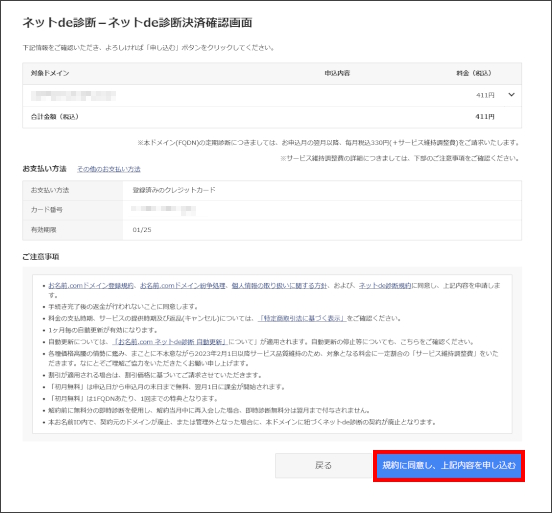
- ※ネットde診断をお申込みいただいている場合、月ごとに1回は即時診断を無料でご利用いただけます。
2回目以降は月額330円(税込)+サービス維持調整費(※)でのご提供となります。 - ※サービス品質維持のため、一時的に対象となる料金へ一定割合の「サービス維持調整費」を加算させていただきます。
8. 「お手続きを受付いたしました」と表示されましたら、お申込みお手続きは完了です。
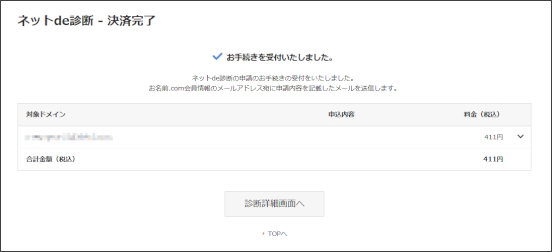
9. 会員情報にご登録のメールアドレス宛てに、診断結果レポートを送信いたしますのでお待ちください。
※会員情報の確認/変更方法はこちら
- ・送信元メールアドレス:[email protected]
- ・件名:【お名前.com】ドメイン名 セキュリティレポート【ネットde診断】
診断結果メール内の、診断結果詳細URLへアクセスいただくことにより、詳細をご確認いただけます。
※「検知された脆弱性検知項目の対策」につきましては、お名前.comではサポートいたしかねます。
対策法はGMOサイバーセキュリティ byイエラエ社の「SaaS版ネットde診断」で会員登録し、
ログイン後に再度診断することにより、確認が可能です。
1. こちらからログインを行います。

2. 『ドメイン』へマウスを合わせると関連メニューが開きますので
その中から『利用ドメイン一覧』をクリックします。
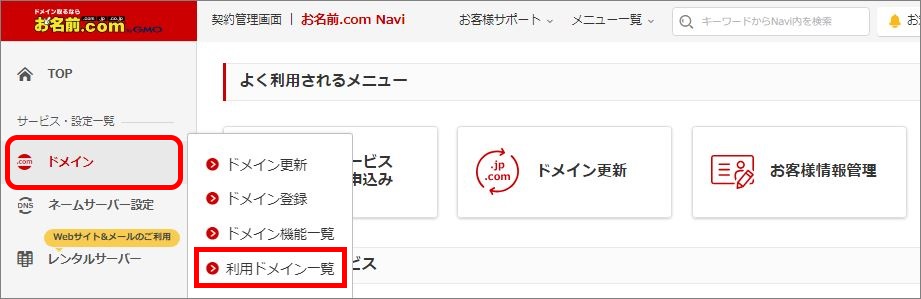
『利用ドメイン一覧』へ移動しようとした際に、
「更新手続きをお忘れではございませんか?」という画面が表示される場合は
「更新画面から移動する」をクリックしてください。

3. 「ドメイン一覧」画面が表示されますので、診断したい対象ドメイン名をクリックします。
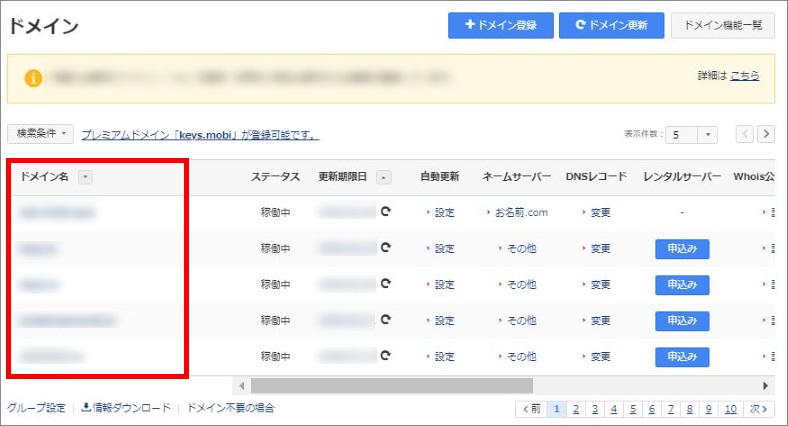
4. 「ドメイン詳細」画面が表示されます。
「オプション情報」の「ネットde診断」項目内、診断は「こちら」から をクリックします。
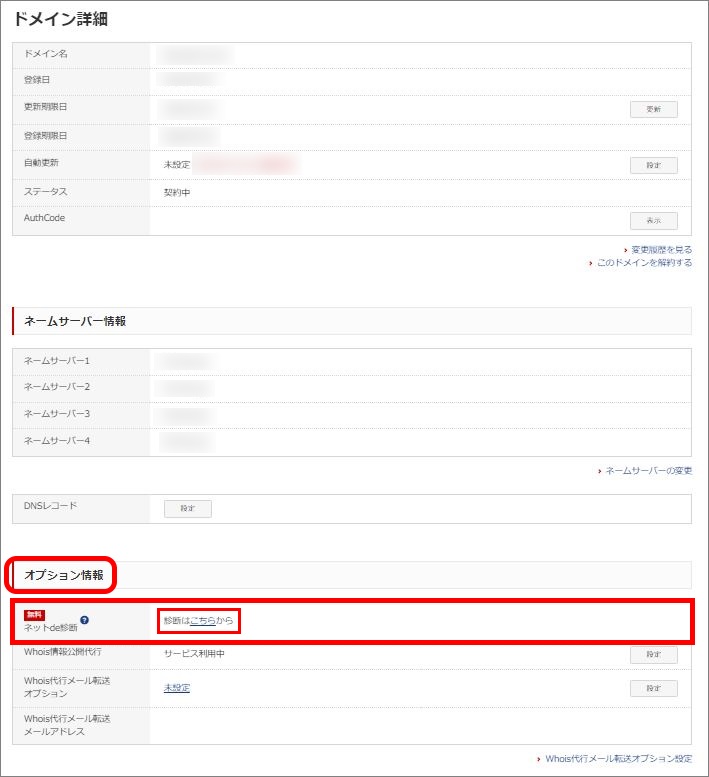
5. 画面左下の「解約はこちら」をクリックします。
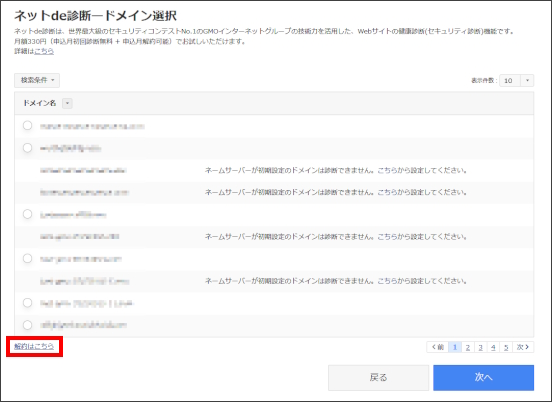
6. ネットde診断をご契約のドメインの一覧が表示されますので、解約をご希望のドメインをチェックして「次へ」をクリックします。
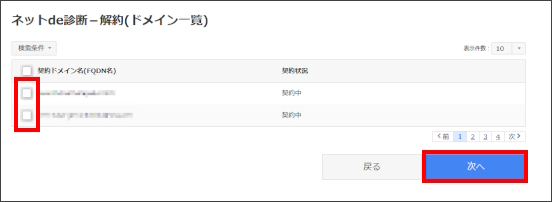
7. 対象ドメイン(FQDN)、ご注意事項をご確認のうえ、問題なければ「確定」をクリックします。
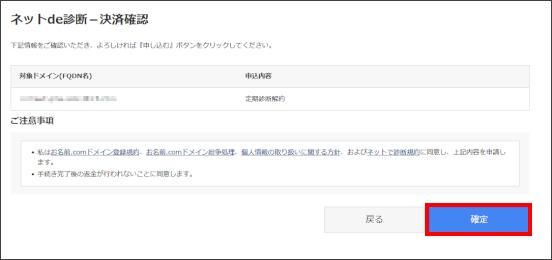
8. 解約申し込み完了です。お申し込み内容をご確認ください。




